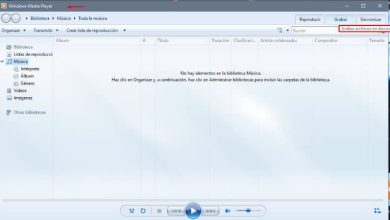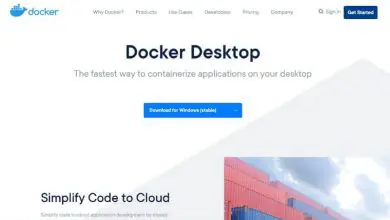Come impostare VLC come lettore predefinito in Windows 10?
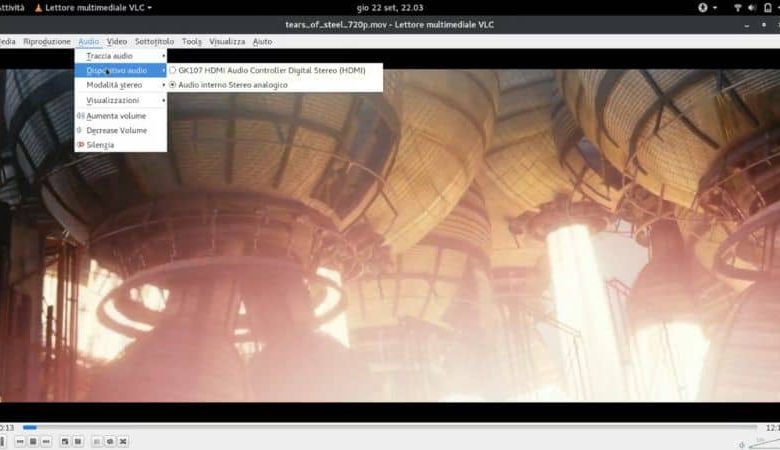
L’impostazione di un’applicazione come predefinita renderà tutti i file compatibili con essa sempre aperti con quel software. Questo è molto comodo nel caso in cui desideri aprire ogni file video con VLC. Leggi la seguente guida per imparare a farlo.

VLC
Windows è il sistema operativo più importante al mondo 10 quello che la stragrande maggioranza delle persone usa quotidianamente sui propri computer. Grazie a questo, sono molti i programmi che possono essere utilizzati sulla piattaforma, dai programmi a pagamento ai software completamente gratuiti, come VLC.
VLC è un riproduttore video completamente gratuito che si distingue per le sue straordinarie funzionalità. Senza dubbio, è uno degli strumenti più consigliati per riprodurre contenuti multimediali su computer con sistema operativo Windows 10.
Se vuoi ottenere questo fantastico software, ti consigliamo di visitare Videolan, il loro sito web. Allo stesso modo, dovresti anche sapere qual è il processo per rendere questo lettore predefinito per Windows 10.
Come impostare VLC come lettore predefinito in Windows 10?
Se vuoi aprire tutti i file video con il programma, devi scaricare e aggiornare i codec VLC. Inoltre, sarebbe meglio impostare il software come applicazione di riproduzione video predefinita. Questa procedura può essere eseguita molto facilmente, basta seguire questi passaggi:
- Per impostare il lettore VLC come predefinito all’interno del sistema Windows 10, la prima cosa da fare è andare alle opzioni di configurazione del sistema operativo. Per fare ciò, vai all’inizio e individua la sezione «Configurazione».
- Una volta che sei nelle opzioni di configurazione, devi individuare «Sistema», dove si trovano le impostazioni di base del sistema operativo Windows 10.
- In questa schermata dovresti individuare la sezione «Applicazioni predefinite / Applicazioni predefinite», una volta trovata questa opzione, fai clic su di essa.
- Qui troverai le impostazioni predefinite per le funzioni di base del sistema operativo, tra queste dovrebbe esserci «Video player», per impostazione predefinita ci sarà lo strumento di riproduzione video di Windows, in questo caso devi fare clic su di esso.
- Premendo sull’opzione precedente, verranno visualizzate sullo schermo tutte le applicazioni in grado di riprodurre video sul nostro sistema. Qui è dove devi selezionare l’applicazione VLC, dopo aver fatto ciò verrà configurata come applicazione predefinita per la riproduzione di video.
È anche conveniente utilizzare i metodi per impedire a Windows 10 di impostare automaticamente le app predefinite e in questo modo VLC continua a rimanere come lettore predefinito.
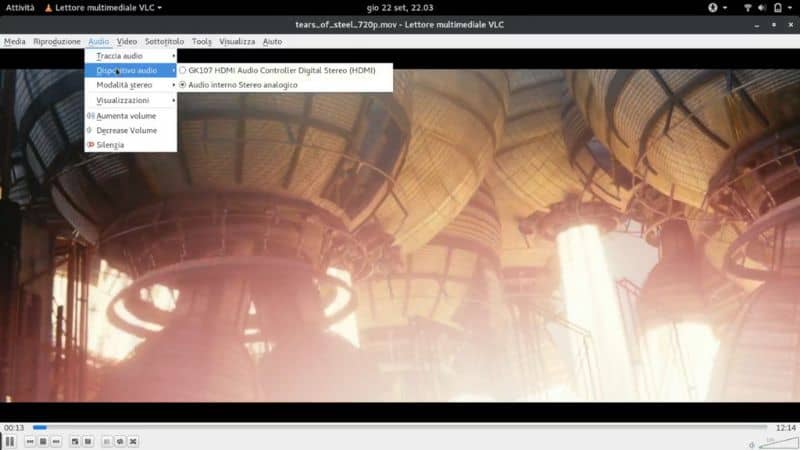
Configura un formato di file da aprire con VLC
Molte volte, alcuni formati sconosciuti al sistema operativo passano inosservati e non sono configurati come formato video, quindi non si apriranno automaticamente con l’ applicazione VLC. Tuttavia, esiste una configurazione molto semplice che puoi seguire in questi casi:
- La prima cosa da fare è individuare il file che si desidera aprire con il programma VLC.
- Quando hai trovato il file video, fai clic destro su di esso e poi vai su «Proprietà».
- Le informazioni relative al file, come il formato e il peso, verranno visualizzate sullo schermo. In entrambi i casi, devi individuare la sezione «Si apre con» e fare clic sull’opzione «Cambia».
- Verrà visualizzata la schermata «Apri con» in cui è possibile selezionare l’applicazione predefinita per quel tipo di file. Nella parte superiore sono mostrati i programmi consigliati, nel caso di VLC è sufficiente cliccare su di esso e poi sull’opzione «Accetta».
- Nel caso in cui VLC non appaia, fai clic sulla scheda «Altri programmi» e se non appare qui, dovrai cercarlo direttamente tramite l’opzione «Sfoglia…», anche se questo è sicuramente qualcosa di atipico.
Con il processo precedente avrai configurato correttamente l’apertura di detto formato file con il lettore VLC. Puoi anche scaricare Skin per VLC su Windows 10, nel caso in cui desideri personalizzare il lettore.
D’altra parte, se non sei soddisfatto del programma, puoi prendere in considerazione alcune delle migliori alternative VLC, opzioni interessanti per la riproduzione di audio e video.